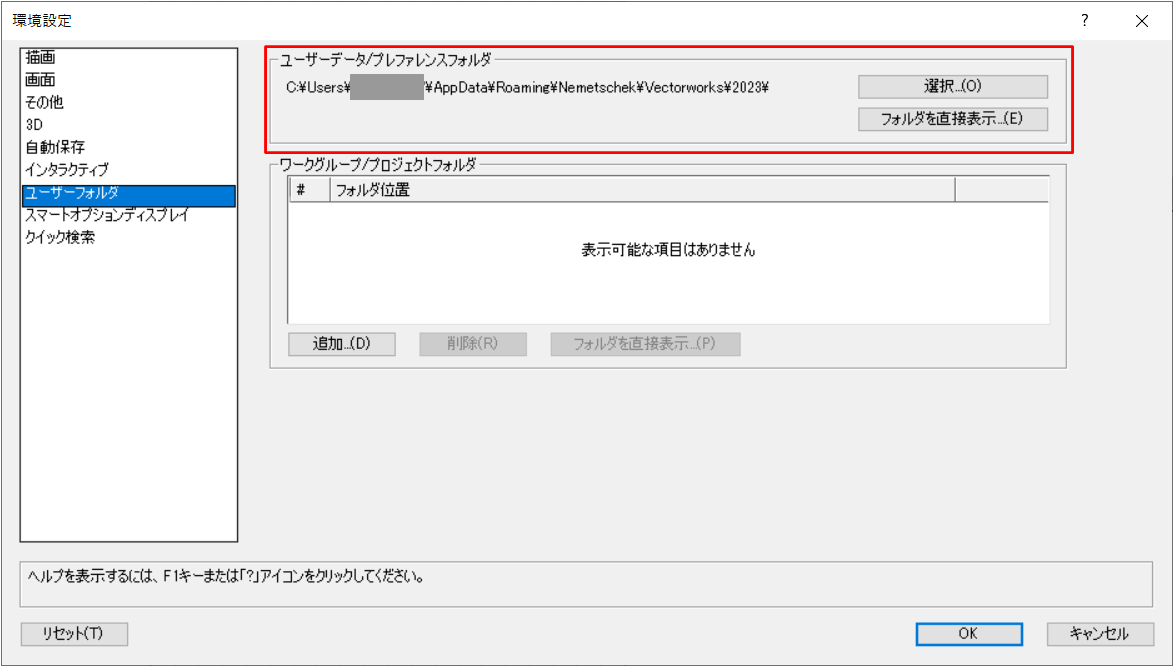Vectorworks 環境設定ファイルの移行方法について
Vectorworks をバージョンアップした際や、PCをリプレイスする際などに、以前に使用していた Vectorworks の『環境設定』などの情報を、新しいバージョンや環境に引き継ぎ(移行)することができます。
引き継ぎ可能な設定は、「作業画面(ショートカット設定を含む)」「テンプレートファイル」「ライブラリファイル」「リソースファイル」「環境設定」です。
引き継ぎを行う状況によって手順が異なりますので、該当する項目をご参照ください。
同一PC上の別バージョンの Vectorworks から設定を移行する場合
『移行マネージャ』を利用することで、同一PC上にインストールされた別バージョンの Vectorworks から「作業画面(ショートカット設定を含む)」「テンプレートファイル」「ライブラリファイル」「リソースファイル」「環境設定」を移行することができます。
-
設定の移行先となる新しいバージョンの Vectorworks を起動し、ツールメニュー > 移行マネージャ... をクリックします。
-
「移行マネージャ」ダイアログが表示されます。
「ユーザーデータの移行元」で、設定の移行元となる任意の旧バージョンを指定して、「次へ」をクリックします。- Windows OSの場合:
Vectorworks 20XX [C:Users(またはユーザー)¥(ユーザー名フォルダ)¥AppData¥Roaming¥Nemetschek¥Vectorworks¥20XX¥] - MacOSの場合:
Vectorworks 20XX [/Users/(ユーザー名)/Library/Application Support/Vectorworks/20XX/]
- 「20XX」には移行元の Vectorworks バージョン名が表記されます。
- 「ユーザーデータの移行先」は特に変更する必要はありません。
- Windows OSの場合:
-
移行オプションで移行したい項目にチェックを入れ、「次へ」をクリックします。
-
ダイアログの指示通り進めて「移行の完了」と表示されれば、移行は完了です。
「終了」をクリックして閉じます。
旧バージョンから作業画面を移行する際のご注意
Vectorworks 2022以前の旧バージョンから作業画面を移行した場合、Jw_cadの入出力コマンドが表示されない場合があります。
これは、Vectorworks 2023以降より『JWコンバータ』がプラグインソフトではなくなり、Jw_cadの入出力機能が Vectorworks 本体に標準搭載されるようになったためです。
ファイルメニュー > 取り込む/取り出す に、Jw_cadの入出力コマンドがない場合は、ご利用の作業画面にコマンドを追加する必要があります。
以下の手順をご参考ください。
-
ツールメニュー > 作業画面 > 現在の作業画面を編集 をクリックします。
「作業画面の編集」ダイアログが開きます。 -
「メニュー」タブで、ダイアログ右側の「メニュー:」欄の中にある「ファイル」を展開します。
ファイルメニューの一覧が表示されますので、続けて「取り込む」を展開しておきます。 -
ダイアログ左側の「コマンド:」欄の中にある「JW-取り込み」を展開し、「Jw_cad を一括変換」「Jw_cad 取り込み」の2つのコマンドを、手順2で展開した「取り込む」の下にマウスドラッグして移動します。
-
「取り込む」にコマンドが追加できましたら、続けて「取り出す」も同様の手順でコマンドを追加してください。
-
「取り込み」「取り出し」にJw_cad入出力コマンドの追加が完了しましたら、OKボタンをクリックします。
「作業画面のファイルは以下の場所に保存されました」とメッセージが表示されます。OKボタンをクリックしてダイアログを閉じます。 -
作業画面の再読み込みが行われます。
Vectorworks が操作可能になりましたら、ファイルメニュー > 取り込み/取り出し にJw_cad入出力コマンドが追加されているか、コマンドが正常に動作するかをご確認ください。
別のPCから設定を移行する場合
PCのリプレイス時など、別のPCで使用していた Vectorworks から設定を移行したい場合は、Vectorworksの『ユーザーフォルダ(環境設定等の情報が保存されているフォルダ)』を、USBメモリ等を利用してコピーする必要があります。
Vectorworks の『ユーザーフォルダ』は隠しフォルダになっているため、ご利用のOSに応じてユーザーフォルダを表示する設定にした上で作業を行ってください。
【Windows】隠しフォルダの表示方法
Windows側で、隠しフォルダを表示する設定にしておく必要があります。
Windowsのバージョンごとに設定箇所が異なります。
「スタートメニュー」-「すべてのアプリ」-「Windowsツール」-「コントロールパネル」-「エクスプローラーのオプション」(カテゴリ表示になっている場合は「デスクトップのカスタマイズ」-「すべてのファイルとフォルダーを表示」)を開き、「表示タブ」内、「ファイルとフォルダの表示」で『隠しファイル、隠しフォルダー、および隠しドライブを表示する』をオンにする。
もしくは、任意のフォルダウィンドウを開いた状態で、フォルダウィンドウ上部の「表示」タブ内-「表示」-『隠しファイル』オプションをオンにする。
「スタートメニュー」-「Windowsシステムメニュー」-「コントロールパネル」‐「エクスプローラーのオプション」(カテゴリ表示になっている場合は「デスクトップのカスタマイズ」-「エクスプローラーのオプション」)「表示」タブ内の「オプション」を開き、「表示」タブ内詳細設定より、「ファイルとフォルダの表示」で『隠しファイル、隠しフォルダー、および隠しドライブを表示する』をオンにする。
もしくは、任意のフォルダウィンドウを開いた状態で、フォルダウィンドウ上部の「表示」タブに切り替え、『隠しファイル』オプションをオンにする。
「Windowsキー + Cキー」を押すと画面右側に表示されるメニューから、「設定」をクリックし「コントロールパネル」を開く。
コントロールパネル内の「フォルダーオプション」(カテゴリ表示になっている場合は「デスクトップのカスタマイズ」-「フォルダーオプション」)を開き、「表示」タブ内の「ファイルとフォルダーの表示」にて、『隠しファイル、隠しフォルダー、および隠しドライブを表示する』をオンにする。
もしくは、任意のフォルダウィンドウを開いた状態で、フォルダウィンドウ上部の「表示」タブに切り替え、『隠しファイル』オプションをオンにする。
「スタートメニュー」-「コントロールパネル」-「フォルダーオプション」(カテゴリ表示になっている場合は「デスクトップのカスタマイズ」-「フォルダーオプション」)を開き、「表示」タブ内の「ファイルとフォルダーの表示」にて、『隠しファイル、隠しフォルダー、および隠しドライブを表示する』をオンにする。
もしくは、任意のフォルダウィンドウを開いた状態で、フォルダウィンドウ上部の「表示」タブに切り替え、『隠しファイル』オプションをオンにする。
「スタートメニュー」-「コントロールパネル」-「フォルダオプション」(カテゴリ表示になっている場合は「デスクトップのカスタマイズ」-「フォルダオプション」)を開き、「表示」タブ内の「ファイルとフォルダの表示」で、『すべてのファイルとフォルダを表示する』をオンにする。
「スタートメニュー」-「コントロールパネル」-「フォルダオプション」(カテゴリ表示になっている場合は「デスクトップの表示とテーマ」-「フォルダオプション」)を開き、「表示」タブ内の詳細設定「ファイルとフォルダの表示」で、『すべてのファイルとフォルダを表示する』をオンにする。
【Windows】Vectorworks ユーザーフォルダのデフォルト位置
マイコンピュータ > Cドライブ(システムドライブ)> Users(またはユーザー)>(ユーザー名フォルダ)> AppData > Roaming > Nemetschek > Vectorworks > 20XX
『20XX』がバージョンごとのユーザーフォルダです。
『20XX』フォルダを、旧PCから新PCへ同一階層にコピーしてください。
【macOS】隠しフォルダの表示方法
ユーザーアカウント内の「ライブラリ」フォルダは隠しフォルダになっているため、通常は表示されません。
「ライブラリ」フォルダを表示させる最も早い方法は、Finderを開き、optionキー(もしくはShiftキーの場合があります)を押したままメニューバーから「移動」を選択することです。
続けて、ドロップダウンメニューから「ライブラリ」を選択します。
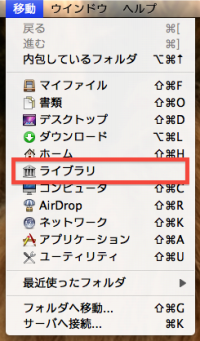
【macOS】Vectorworks ユーザーフォルダのデフォルト位置
Macintosh HD > ユーザー >(ユーザー名フォルダ)> ライブラリ > Application Support > Vectorworks > 20XX
『20XX』がバージョンごとのユーザーフォルダです。
『20XX』フォルダを、旧PCから新PCへ同一階層にコピーしてください。
ユーザーフォルダが見つからない場合は...
Vectorworks のユーザーフォルダは任意の場所に変更することができますが、保存場所を変更したことで現在のユーザーフォルダの場所が分からなくなった場合は、以下の手順で確認できます。
ツールメニュー > オプション > 環境設定 > ユーザーフォルダ を開き、「ユーザーデータ/プレファレンスフォルダ」の項目に現在のユーザーフォルダの場所が表示されています。